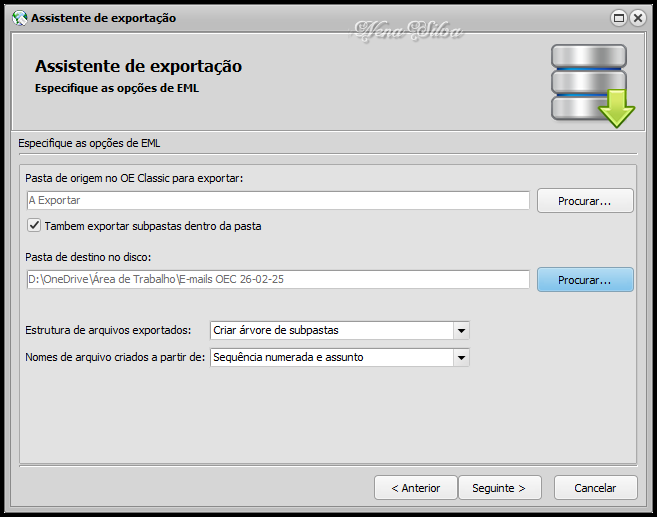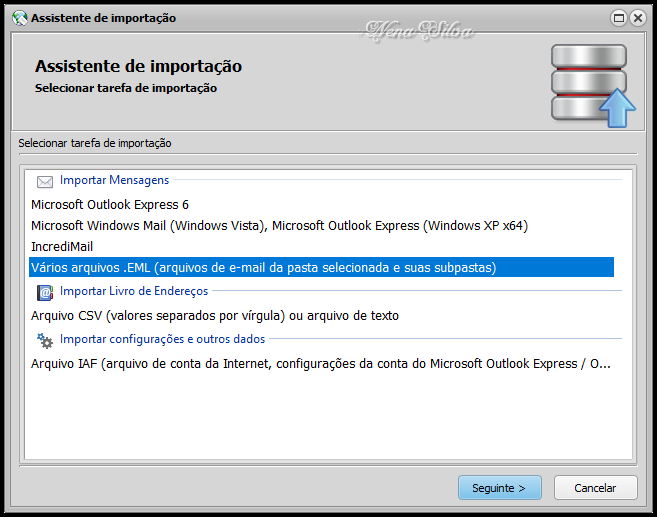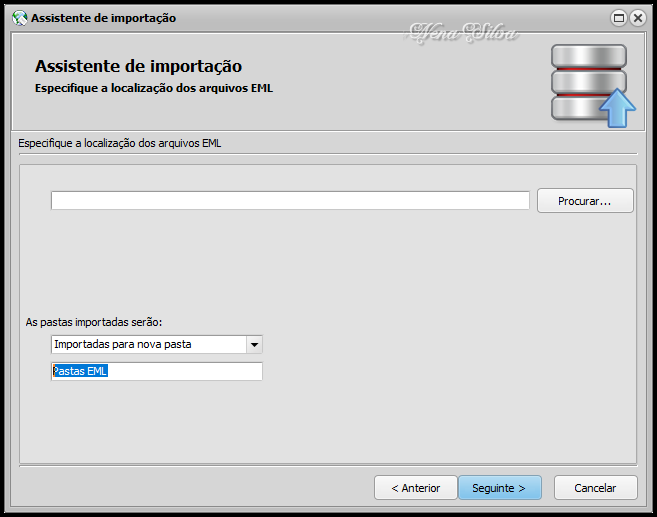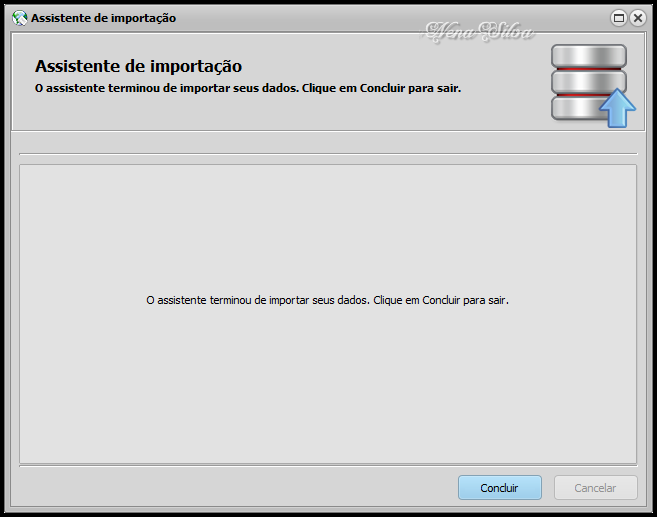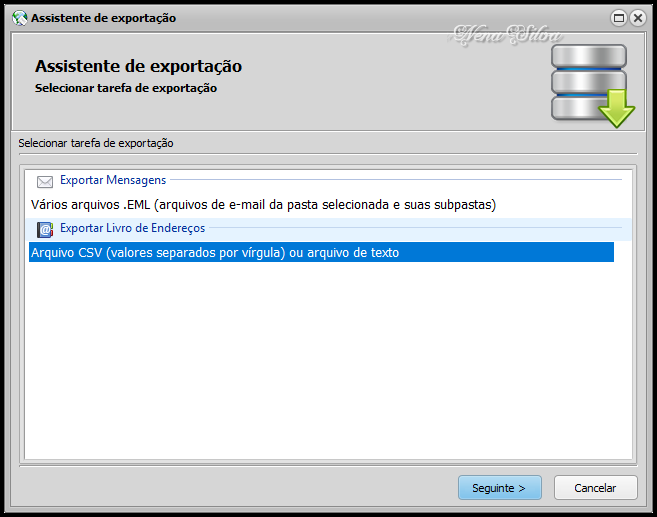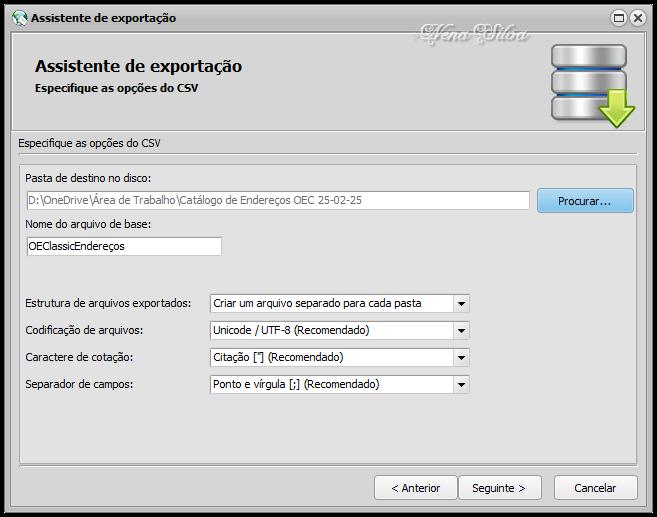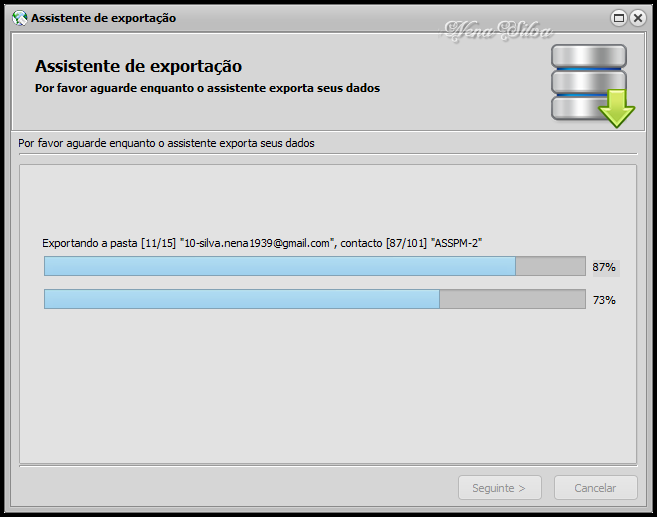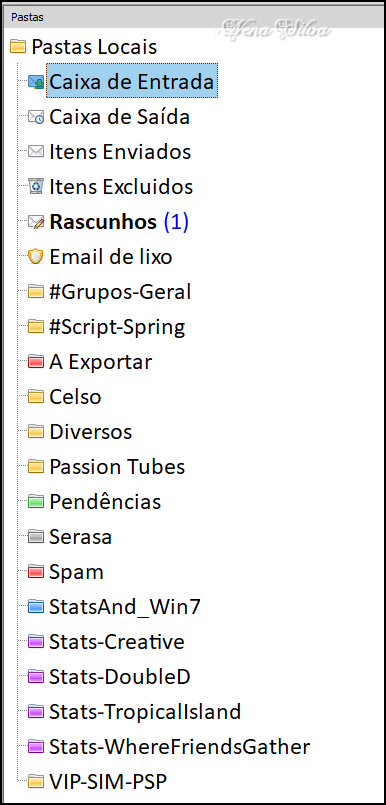|
Mais Configurações A partir de agora, os prints serão feitos com meu programa já totalmente configurado. Assim poderei demonstrar melhor o pleno funcionamento do OE Classic. Explicando com mais detalhes as Regras para Mensagens
As Regras para Mensagens no OE Classic causam muitas dúvidas quanto ao seu funcionamento. Mas é necessária apenas lógica na escolha das opções disponíveis. Nos prints a seguir, verão como isso funciona na prática.
Esta é a minha Lista de Pastas, com todas as pastas de que preciso. Elas assumem ordem alfabética automaticamente, mas se vc quiser que uma pasta fique no início (Após E-mail de lixo), é só colocar um símbolo ao nomear a pasta.
 E esta é minha janela das Regras para Mensagens, você pode cria-las como e quantas quiser:
Verifique se todas as regras estão em funcionamento, através do clique à frente de cada uma. O Acionador e o Âmbito são automáticos.
 Demonstrando a primeira regra de minhas listagens:
Dei o nome igual ao nome da pasta, para mais fácil localização. O Grupo mudou de nome, e eu modifiquei apenas as condições, atualizando o nome do Grupo e o endereço de e-mail.
Veja que, nesta regra, usei duas condições: 'Assunto' ou 'Para'. As participantes de Grupos como eu, sabem que se a mensagem é enviada por quem quer que seja, o assunto sempre terá o nome do Grupo, neste caso,' Help'. E sempre será enviada através do endereço do Grupo, neste caso 'stats_help@googlegroups.com - Todas as mensagens que eu receber do Grupo 'HELP' e forem enviadas por 'stats_help@googlegroups.com' serão direcionadas automaticamente para a pasta 'StatsAnd_Win7'.
Agora acho que dá para entender melhor porque eu não poderia deletar a pasta 'StatsAnd_Win7' sem também deletar a regra correspondente.
 Por mais que se evite, diariamente recebemos muitos e-mails indesejados. Eu criei uma Pasta com o sugestivo nome 'Spam', e configurei minhas Regras de Mensagens para que todos esses e-mails sejam direcionados para a pasta 'Spam'. Você pode criar a pasta com o nome que quiser, desde que o objetivo dela seja armazenar esses e-mails indesejados. Diariamente tenho o costume de abrir essa pasta e deletar tudo o que ela contem, após uma leitura rápida nos cabeçalhos. Esse é um dos motivos pelos quais não trabalho com o Painel de Visualização (Lá nas Configurações, lembra?)
 Na janela que se abre você tem todas as informações sobre o remetente, e clicando nas abas Cabeçalhos, Código Fonte e Perito, com alguma experiência você descobre até qual programa de e-mail o remetente está usando. É um recurso muito útil e absolutamente necessário.
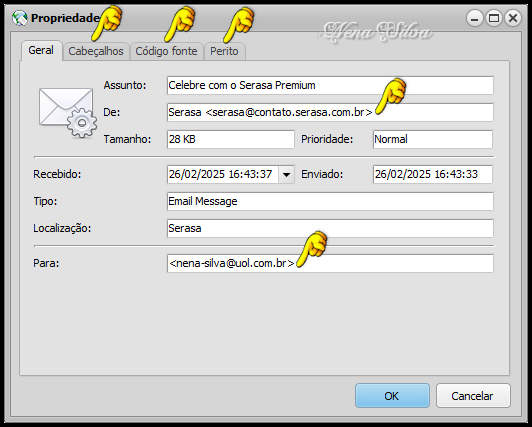 Para acrescentar mais remetentes indesejados à sua pasta Spam, clique em Modificar...
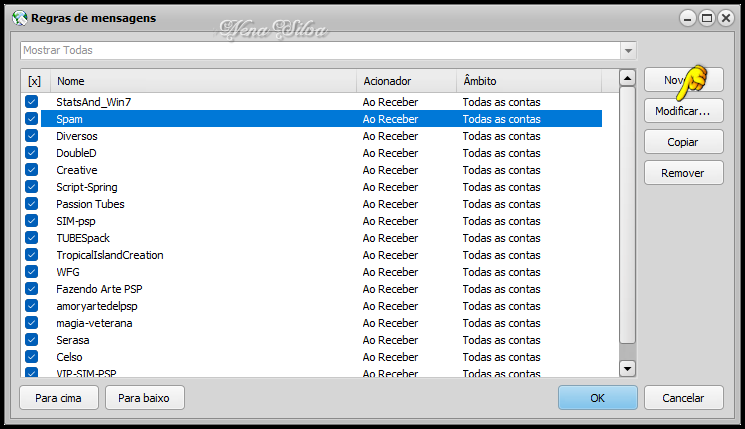 Essa é a janela de minha Regra Spam. Qualquer e-mail que eu receber dos remetentes abaixo, vai para a pasta 'Spam'. Veja que o número é ilimitado, muita coisa para o OE Classic ler antes de baixar os e-mails, mas isso absolutamente não torna o programa lento.
Se você quiser acrescentar mais algum endereço de e-mail nessa Regra, clique em Modificar...  Então você cria a nova Regra, escolhendo nas janelas 'Campo' e 'Condição' aquilo que melhor atende ao que você quer. Digite o e-mail ou assunto na janela 'Lista' e clique em 'Adicionar':
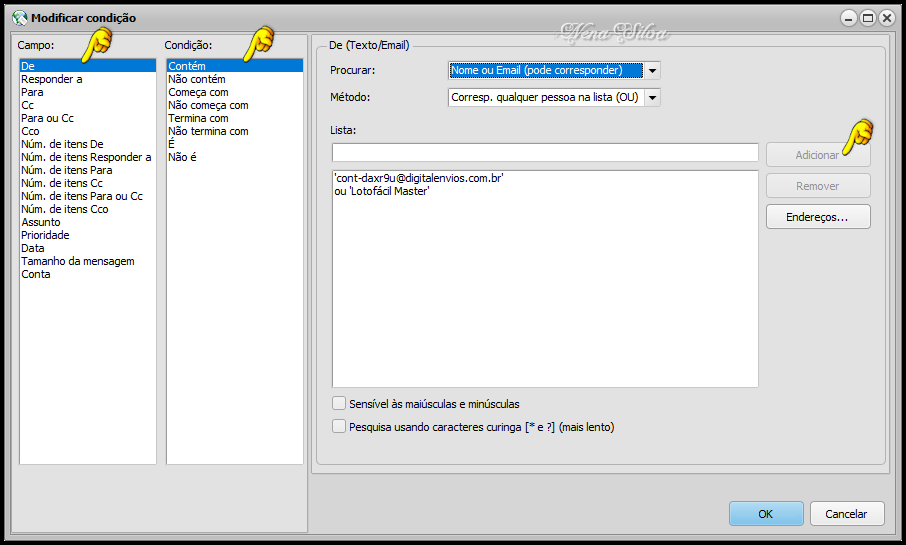 Criei também uma pasta com o nome 'Diversos', para todos os e-mails que não considero Spam mas que também não quero que fiquem atulhando minha Caixa de Entrada. Você observa que usei várias condições para definir as Regras para essa pasta, escolhendo qual a condição se aplica melhor a cada remetente.
Como sempre, se você quiser criar regras para outras mensagens que devem ir para a pasta Diversos, é só clicar no botão Adicionar condição... e escolher. Acho que agora as Regras de Mensagens estão ficando mais claras.
 Para as pastas de Grupos, se aplicam as mesmas instruções iniciais. Dê um nome à Regra, determine qual a condição e
Adicione a Ação 'Mover para pasta'.
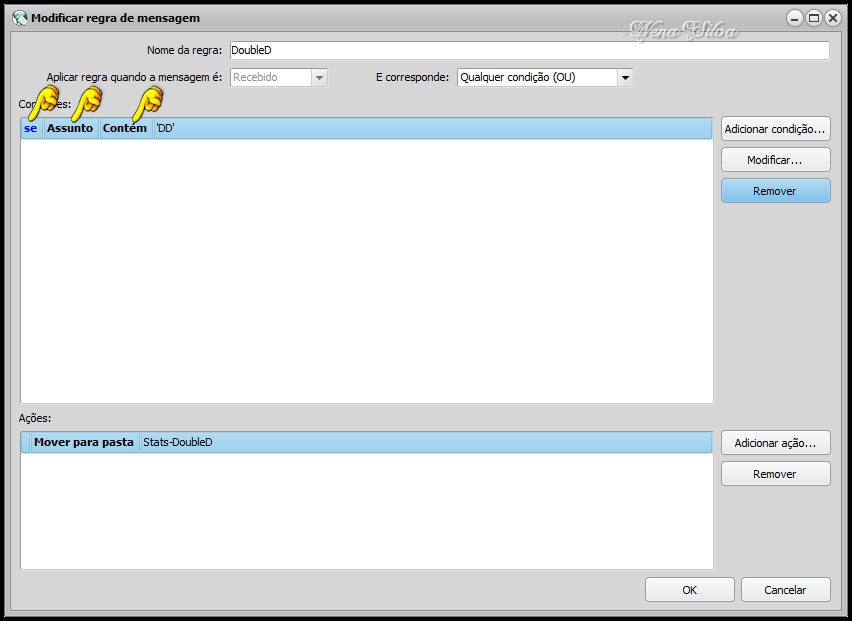 Para pastas individuais, que você deseja que apenas um tipo específico de e-mail seja direcionado a ela, o procedimento é igual. Basta criar a pasta e definir as Regras para ela.
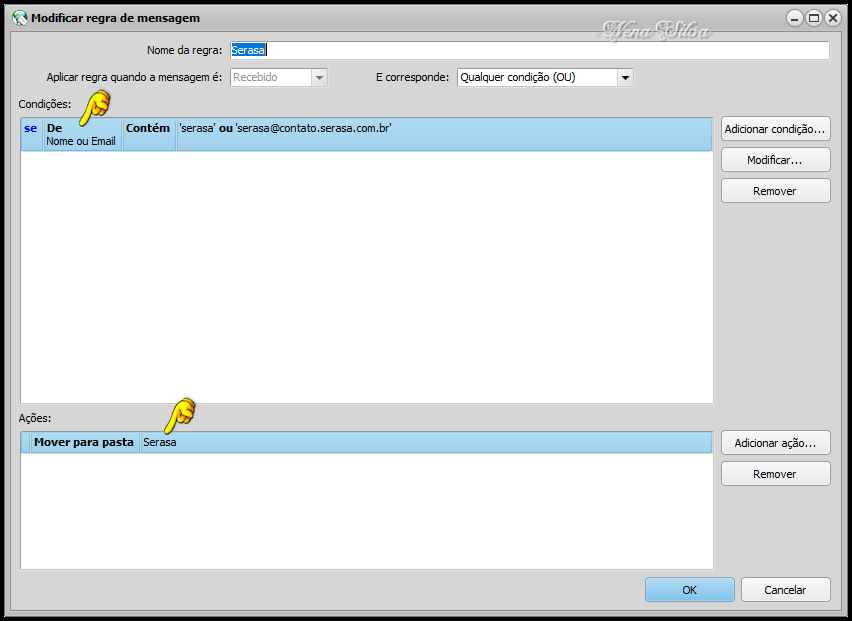 Reforçando: Nunca delete uma pasta sem deletar ao mesmo tempo a regra de mensagens correspondente, se houver.
Se você não criou regras de mensagens para essa pasta que deseja excluir, prossiga sem problema algum.
Aqui terminamos as explicações a respeito das Regras para Mensagens no Oe Classic. Se ainda ficou alguma dúvida, escreva um e-mail para o nosso Suporte e responderemos com brevidade.
************************************************
Catálogo de Endereços O Catálogo de Endereços do OE Classic é muito parecido com o do Outlook Express. Abra através do botão correspondente na Barra de Ferramentas -> Endereços.
Se você quiser criar uma nova Pasta, é só clicar em Novo e escolher Pasta.
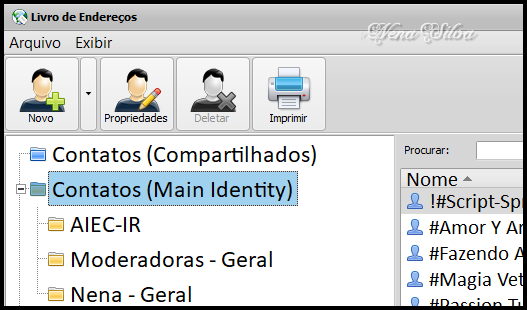 Para adicionar um novo contato, clique também em Novo e em Contato:
Digite as informações necessárias e clique em Adicionar Contato. Imediatamente ele estará disponível no Catálogo de Endereços, em ordem alfabética.
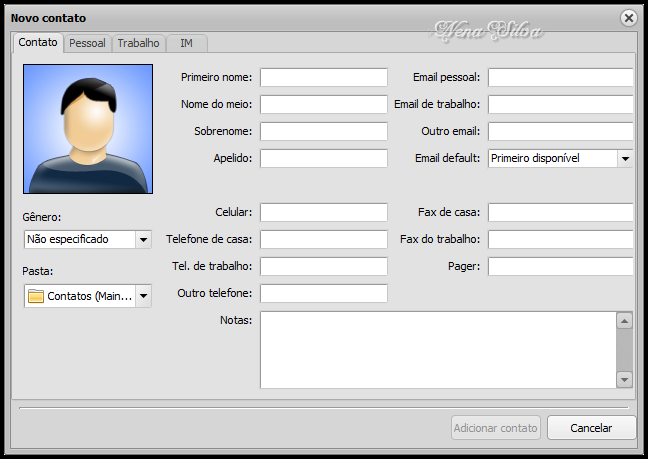 ************************************************
Armazenamento O OE Classic conta com armazenamento ilimitado. Sei de pessoas que ficam com mais de 2000 e-mails dentro dele, o que não compromete a rapidez e precisão com que o programa lida com todas essas mensagens, desde que não estejam todas na mesma pasta. A abertura de uma única pasta será rápida, mesmo que contenha 100.000 mensagens, mas ela precisa ser compactada regularmente usando o menu Arquivo -> Pasta -> Compactar tudo. Mais de 100.000 mensagens podem ser um problema, mas somente se todas as mensagens estiverem em uma única pasta. Ao contrário do OE6, ele não quebrará a integridade da pasta, pois o OE Classic usa índices de 64 bits (não de 32 bits como o OE6), portanto, 2 GB não é o limite. Mas, como é um aplicativo de 32 bits, ele pode informar "falta de memória". Isso não será mais um problema quando for lançada também a versão de 64 bits do programa, que poderá usar mais de 4 GB de memória. Não se trata de um problema que rompe a barreira. E, é claro, os usuários podem ter milhões de e-mails, desde que eles estejam em várias pastas. Isso ocorre porque cada pasta só é aberta quando você clica nela, não em todas elas. Por uma questão de organização pessoal (e também de backup, como veremos adiante), eu arquivo imediatamente os e-mails que me interessam em pastas específicas fora do OE Classic e deleto o que não me interessa. Assim, tenho meus e-mails separados em meu HD, sempre disponíveis quando preciso deles e meu OE Classic 'vazio'. Mas, como OE Classic está sempre em desenvolvimento, algumas funções ainda precisam ser implantadas e que já estão programadas para as próximas versões. Uma delas é a abertura de um e-mail que está arquivado fora do programa. Você dá um clique duplo sobre o arquivo, ele abre no OE Classic mas com limitações, veja:
Você só tem a opção de imprimir o e-mail ou acessar o Catálogo de Endereços, as outras opções ficam indisponíveis. Mas... temos uma forma para contornar isso: Abra o OE Classic Se você quer abrir integralmente um e-mail que está salvo em seu HD, ao invés de dar um clique duplo sobre ele, selecione o e-mail e arraste para qualquer pasta do OE Classic:
Fazendo assim, você terá o e-mail integralmente, com todas as funções disponíveis:
Depois, é só deletar o e-mail do OE Classic, ele continuará disponível em seu armazenamento externo.
************************************************
Importação/Exportação de e-mails: OE Classic tem um ótimo sistema para importação ou exportação de e-mails e catálogo de endereços. Exportação de e-mails: Você pode exportar várias mensagens de uma só vez, usando o comando Copia/Cola. Abra a pasta no OE Classic, Selecione todas as mensagens desejadas e use o comando CTRL + C. Abra a pasta de destino no seu HD e use CTRL + V. Pronto, todas as mensagens estarão salvas fora do OE Classic. Mas, se você quiser exportar vários e-mails ao mesmo tempo, coloque todos eles em uma pasta designada para isso. Eu uso a pasta 'A Exportar'. Vá no menu Arquivo, selecione 'Exportar...' Se abrirá A Tela do Assistente de Exportação. Selecione como está no print abaixo e clique em Seguinte:
O Assistente de Exportação lhe dará algumas opções no item Estrutura de Arquivos exportados, configure como está abaixo. Também em nomes de arquivo criados a partir de: Escolha Assunto, é o que fica mais organizado. Em seguida, solicitará que você escolha a pasta para exportar, clique em Procurar, selecione a pasta A Exportar e clique em OK.
Voltará a janela anterior, vá na opção abaixo da primeira e procure a Pasta de destino no disco. Eu criei uma pasta na área de trabalho para este tutorial.
Tudo configurado, clique em Seguinte e a Exportação será realizada em poucos segundos, clique em Concluir.
Vamos conferir se funcionou: Abra a pasta A Exportar do OE Classic e veja quantas mensagens estão dentro dela.
Agora, abra a pasta criada na Área de Trabalho, com o nome 'E-Mails OEC 26-02-25' Dentro dessa pasta foi inserida outra com o nome de sua pasta do OE Classic, ou seja, 'A Exportar", abra essa pasta, você verá que todas as 57 mensagens estão lá, numeradas em sequência. Se quiser, você pode deletar todas as mensagens que estão na Pasta 'A Exportar' do OE Classic, não precisa mais delas dentro do programa porque já estão salvas em seu HD. Importação de e-mails: Para importação, o processo é inverso, com algumas diferenças: Vá no menu Arquivo, selecione 'Importar...' Se abrirá A Tela do Assistente de Importação.
Observe que, nesta tela, você poderá importar as mensagens que você possuir salvas em seu HD, não importando em qual programa de e-mail foram criadas. Desde o Microsoft Outlook 6 até o IncrediMail, você pode ter todas essas mensagens salvas dentro do OE Classic. Leia atentamente as opções disponíveis, e selecione aquela correspondente aos e-mails que quer importar. Para este tutorial, vamos fazer a importação das mensagens que exportamos no passo anterior. Assim, selecione 'Vários arquivos .EML' e clique em Seguinte.
Configure as opções no lado inferior esquerdo, como eu demonstro o resultado fica bom. Em seguida, clique em 'Procurar' e localize a Pasta em sua Área de Trabalho com o nome 'E-Mails OEC 26-02-25'. Abra a pasta, e selecione a Pasta 'A importar' que está dentro dela. Não abra a pasta 'A Importar', apenas selecione a pasta e clique em 'Seguinte'.
Em alguns segundos o OE Classic importa todas as mensagens que foram escolhidas. Agora, vamos ver para onde ele importou:
Exatamente como configurado, ele criou uma nova pasta com o nome Pastas EML, e como sub-pasta lá estão as 57 mensagens que estavam localizadas em nossa Pasta da Área de Trabalho.
Importação/Exportação do Catálogo de Endereços Vamos aprender a Importar e Exportar o Catálogo de Endereços. Vá no Menu Arquivo -> Exportar..., se abrirá a janela do Assistente de Exportação, agora vamos selecionar a opção 'Exportar Livro de Endereços' e clicar em Seguinte
Deixe as 5 opções como estão, crie uma nova pasta em sua Área de Trabalho, dê a ela o nome 'Catálogo de Endereços OEC 25-02-25', volte ao Assistente de Exportação, clique em Procurar e localize essa pasta recém criada e clique em Seguinte:
Igualmente o processo é rápido, apenas alguns segundos.
Quando terminar a exportação, clique em Concluir.
 Em seguida, vamos aprender a Importar o Catálogo de Endereços. São algumas configurações diferentes que explico a seguir:
Vá no Menu Arquivo -> Importar..., se abrirá a janela do Assistente de Importação, selecione a opção destacada e clique em Seguinte:
 Clique em Procurar..., localize a pasta 'Catálogo de Endereços OEC 25-02-25' e clique em Seguinte:
 Se abrirá a Pasta, selecione apenas o primeiro item como está demonstrado abaixo e clique em Abrir:
 Volta a janela do Assistente de importação, com todos os itens do Catálogo de Endereços. Deixe todas as configurações como estão. Eu apenas escolhi criar uma Nova Pasta com o nome Tutorial OEC, para não se mesclar com o meu Catálogo de Endereços original.
 Muito rapidamente a importação é concluída. Clique em Concluir para sair.
 Vamos confirmar se a importação funcionou: Abra o Catálogo de Endereços, veja que o OE Classic criou dentro dele outra pasta com o nome Tutorial OEC e com todos os meus contatos dentro dela.
 ************************************************
Backup total do Programa: Passamos agora à parte final mas não menos importante. Fazer backup. Todos os usuários de PC sabem que imprevistos acontecem. E, porque são imprevistos, não dão aviso de que vão ocorrer. Imagine que você está trabalhando tranquilamente e, de repente, seu PC trava e não retorna. E não existe solução a não ser formatar o PC. Tudo bem, é trabalhoso, desgastante, irritante ter que instalar o Sistema Operacional e depois reinstalar todos os programas necessários para nosso dia a dia. Mas, se você tiver um backup completo do OE Classic, basta restaurar e você terá de volta imediatamente o programa idêntico ao que você tinha na data em que criou o backup, com todas as pastas, regras, endereços, enfim tudo! Para começar, uma consideração. O Backup do OE Classic abrange tudo, e isso inclui as mensagens que talvez você tenha em suas pastas. Podem ser 10, 100, 1000 mensagens, será feito backup de tudo mas esse backup ficará enorme, dependendo de quantas mensagens você tem dentro dele e quanto pesam essas mensagens, poderá até atingir vários GB! Então, o ideal é você ter o programa 'vazio'.
Se quiser fazer o backup, seu OE Classic estiver cheio de mensagens e você não tem tempo para verificar essas mensagens, o ideal é Exportar todas elas, deleta-las do OE Classic e depois de feito o backup importa-las de volta. Muito bem. Com o OE Classic 'vazio', é hora de usar o recurso de compactação, assim:
Ao clicar em Compactar tudo... você verá esta janela, mostrando o espaço que será recuperado após a compactação. Clique em Compact Now:
O processo é rápido como tudo no OE Classic:
Após Compactar, o OE Classic ficou com o peso de 3MB usados. Meu backup será rápido. Clique em Close.  Agora, feche o OE Classic. Vamos iniciar o processo de backup. Abra qualquer pasta de seu PC, clique nos 3 pontinhos, e depois em Opções:
 Clique na aba Modo de Exibição, e configure como está no print abaixo. Esse passo é necessário porque precisamos usar uma pasta oculta do sistema. Depois do backup feito, se você quiser volte a esta janela e desclique a opção. Clique em OK.
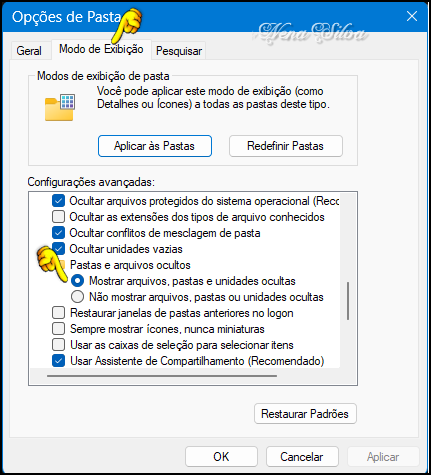 Agora, é só você ter disponível uma unidade removível (pen-drive, HD Externo, etc.) e seguir os prints:
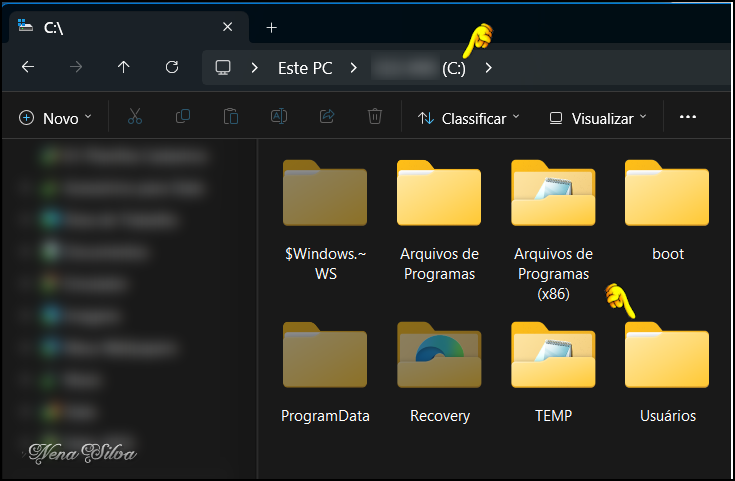 Você sabe que em meu PC meu nome de usuário é nena. Em seu PC, vai aparecer a pasta com o seu nome de usuário. Selecione e abra essa pasta com seu nome de usuário.
 Dentro de sua pasta de usuário, vai aparecer a pasta AppData. Veja que ela é esmaecida, por se tratar de uma pasta oculta do sistema. Abra essa pasta.
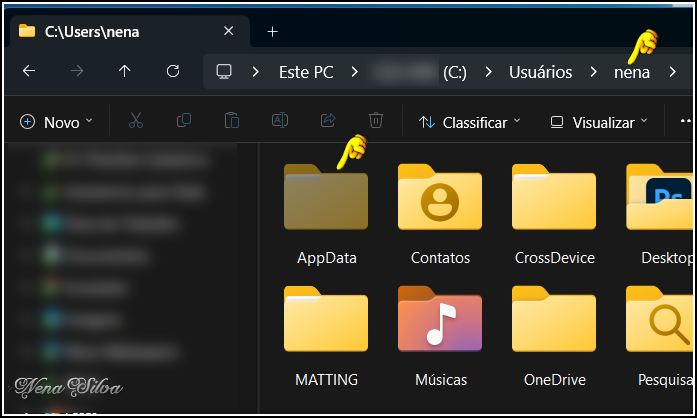 Dentro da pasta AppData, abra a pasta Local.
 Dentro da pasta Local, abra a pasta OE Classic:
 Selecione e copie a pasta User:
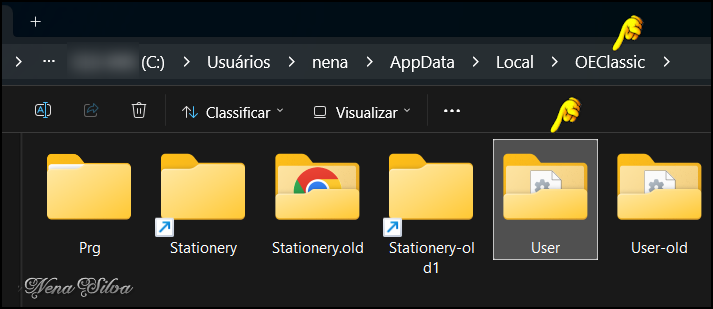 Agora, cole a pasta User em uma unidade removível (pen-drive, HD Externo, etc.).
Seu backup está completo! Se você seguiu as instruções para deixar o OE Classic 'vazio', esse backup é rápido. Ao contrário, se o programa estiver com muitos MBs ou GBs dentro dele, pode demorar até horas para você conseguir colar a pasta User no destino.
A recomendação para que você salve a pasta User em uma unidade removível é auto explicativa. Se você salvar o backup em sua unidade "C", e formatar o PC, perderá o seu backup juntamente com todo o resto.
Se você tiver necessidade de restaurar esse backup, não apenas por formatação do PC mas se simplesmente quiser restaurar por qualquer motivo, o caminho é inverso: Com o OE Classic fechado, navegue até a pasta (C:) > Usuários > Seu nome de usuário > AppData > Local > OEClassic, renomeie a pasta User para User-old conforme você vê no print acima, e cole nesse local a sua pasta User que está no pen-drive, HD Externo, etc. e pronto, ao abrir novamente o OE Classic ele estará exatamente igual ao momento em que você fez o backup. Sim, exatamente igual. Então, se você tiver mensagens recentes em seu OE Classic que não quer perder, antes de restaurar o backup exporte essas mensagens.
************************************************
Considerações Finais: Neste extenso tutorial, demonstrei como instalar, criar contas, criar pastas e regras para mensagens, ativar e configurar o OE Classic, importar e exportar mensagens, usar o Catálogo de Endereços, fazer backup do programa. Mas ainda existem muitos recursos a serem explorados. Você irá descobrindo esses recursos durante o uso do programa. Se você algum dia utilizou o antigo Outlook Express, verá que as diferenças são sempre para melhor, ele tem atualizações constantes e você pode, como usuário registrado, solicitar alguma função que julgue necessária. Uso o OE Classic desde 2016, é um programa estável, sem travamentos, e quando precisei de suporte para alguma dúvida, o atendimento sempre foi rápido e esclarecedor. E como é um programa independente, instalado como o PSP por exemplo, as atualizações do Windows não interferem em seu funcionamento. Recomendo fortemente o uso do OE Classic.
Se tiver qualquer dúvida, entre em contato com o nosso suporte.
|
|
Tutorial escrito por Nena Silva para a página SOS SIM. Brasil, Fevereiro de 2025. |